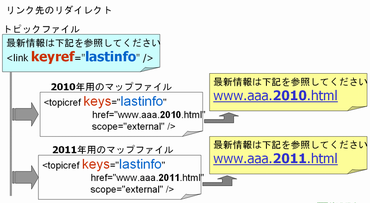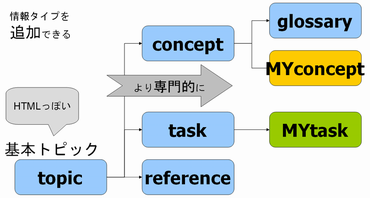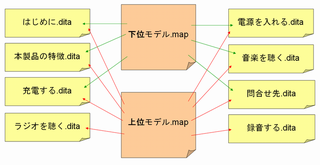アンテナハウスでは、PDFをWordやExcelに変換して再編集可能にするソフト『瞬簡PDF 変換 7』を10月14日に販売開始しました。
先行してダウンロード版を発売し、パッケージ版は10月21日から出荷を開始していますので、このブログが掲載される頃には店頭で新しいパッケージを見ることができるかも知れません。
リッチテキストの名前が消えた!?
これまで弊社の『リッチテキストPDF』シリーズをお使いいただいていたユーザー様は、今回の製品名をみて「あれ!?」と思われたかも知れません。そうです、今回より製品名から『リッチテキスト』の文字が消えてしまいました。
『リッチテキストPDF』シリーズは2005年の6月に最初のバージョンを発売しまして、これまで何度も改良を重ねて参りました。PDFからOffice文書に変換するソフトウェアとしては、けっこう老舗の部類に入ると思います。
また、最初のバージョンは日経誌の記事”PDFをWordファイルに見事に変換「リッチテキストPDF」“にも取り上げられて、ここでお褒めをいただいたことや、ご指摘を受けたことなどが、以後の開発に随分と励みになったものです。
そのような、歴史?のある「リッチテキスト」の名称を今回使用しなかったのは、「瞬簡PDF」シリーズへの統合をより明確にするためでした。
『瞬簡PDF 変換』という命名には、ビジネスや日常で欠かせないものになってきたPDFの活用をサポートするツールとして、アンテナハウスがどのような製品を提供し、それで何ができるかを、分かりやすく明快にお客様にお伝えしたいとの思いを込めています。
「瞬簡」は、「瞬時」に「簡単」からなる造語です。「瞬簡PDF」という名称を共通に冠した弊社製品群が、この名に恥じないように、お客様のPDFご活用の一助となれば幸いに存じます。
今回の新製品では、今ご覧いただいているブログの右側を見ていただくとお分かりいただけますように、「瞬簡PDF 作成」と「瞬簡PDF 変換」のパッケージもこれまでと違って、幅の広い存在感のあるものにリニューアルしました。さらに、企業・官庁様向けに”超”お得な価格設定を新規に導入するなど、全体に力の入ったものとなっています。
さて、外側の話しはこれくらいにして、明日からは、内部でどのような改善を行ったかにつきまして、ご説明していきたいと思います。次回も是非お読みください。